Für viele Spieler, die kürzlich versucht haben, Roblox auf einem Windows 7-System zu spielen, ist die Meldung „Ihr Windows 7-System ist zu veraltet. Bitte installieren Sie KB4534310“ zu einem häufigen Problem geworden. Dies ist auf die Entscheidung von Roblox zurückzuführen, den Support für Windows 7 und Windows 8 einzustellen. Die Lösung? Sie müssen das wichtige Sicherheitsupdate KB4534310 von Microsoft installieren, das die Kompatibilität mit den neuesten Versionen erleichtert.
Wie behebt man den Fehler „Windows 7-System ist veraltet“ in Roblox?
1. Installieren Sie KB4534310 aus der MSU-Datei
- Besuchen Sie den Microsoft Update-Katalog und wählen Sie die richtige Version KB4534310 aus. Wählen Sie das x64-Update für 64-Bit-Systeme und x86 für 32-Bit.
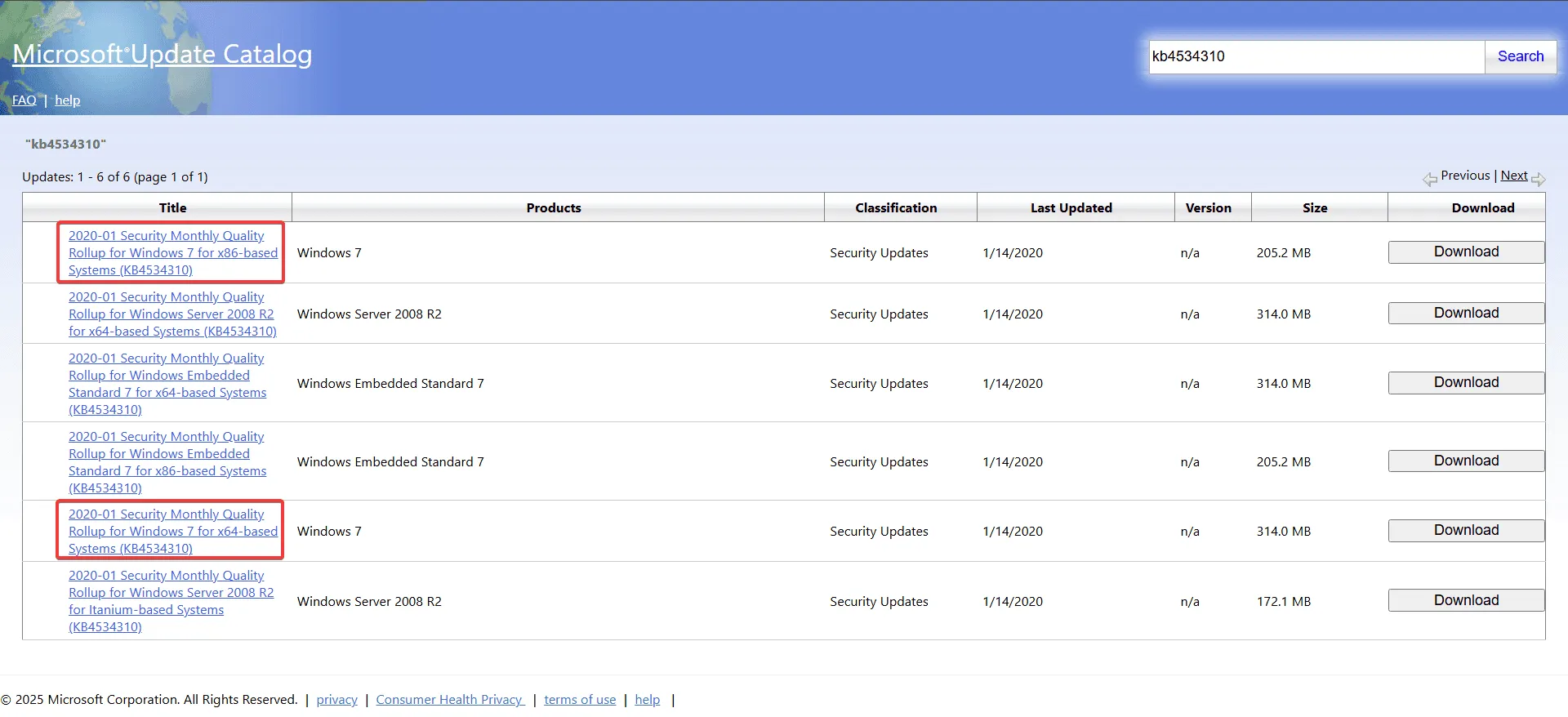
- Klicken Sie im Popup-Fenster auf den bereitgestellten Link.
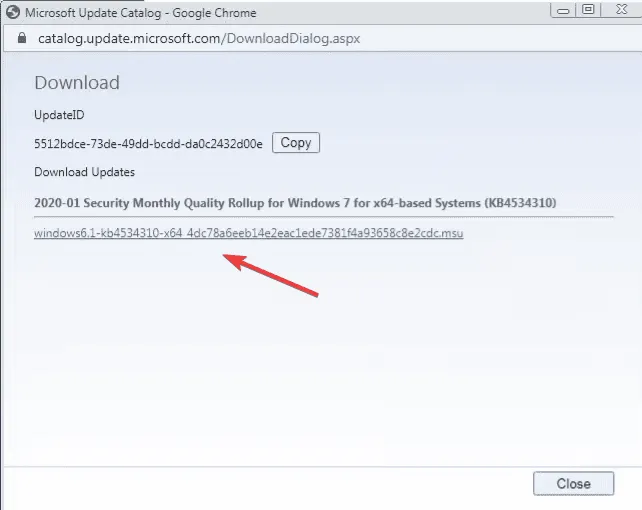
- Starten Sie nach dem Download das Setup für KB4534310 und warten Sie, bis der Installationsvorgang abgeschlossen ist.
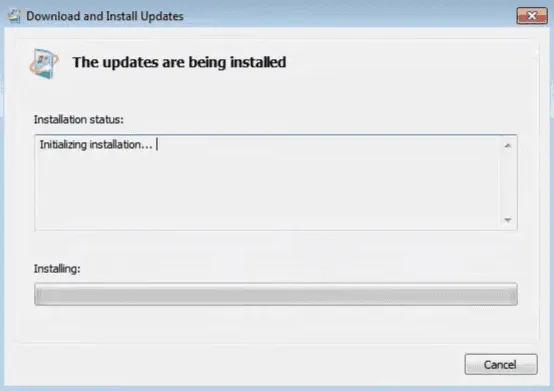
- Starten Sie Ihren Computer neu und prüfen Sie, ob der Roblox-Fehler weiterhin besteht.
Die meisten Benutzer stellten fest, dass die Installation des Updates KB4534310 den Fehler „Windows 7 veraltet“ in Roblox effektiv behoben hat.
Wenn KB4534310 noch nicht auf Ihrem Computer installiert ist, stellen Sie sicher, dass Sie zuerst die folgenden erforderlichen Updates herunterladen:
- KB4490628 – Ein wichtiges Update, das die Systemstabilität verbessert.
- KB4474419 – Update von Microsoft zur Verstärkung der Sicherheitsmaßnahmen.
- KB4536952 – Behebt bestimmte Kompatibilitätsprobleme.
2. Installieren Sie KB4534310, indem Sie MSU in das CAB-Format konvertieren
- Nachdem Sie die Datei KB4534310 heruntergeladen haben, klicken Sie mit der rechten Maustaste und wählen Sie „Umbenennen“, um die Dateierweiterung von MSU in CAB zu ändern. Wenn die Erweiterung nicht sichtbar ist, passen Sie die Windows-Einstellungen an, um Dateierweiterungen anzuzeigen.
- Öffnen Sie die neu konvertierte CAB-Datei, klicken Sie mit der rechten Maustaste auf
Windows6.1-KB4534310-x64.cab, wählen Sie Extrahieren, wählen Sie dann ein neues Ziel für die extrahierten Dateien und klicken Sie auf Extrahieren. - Navigieren Sie zu dem Speicherort, an dem Sie die CAB-Datei extrahiert haben, und kopieren Sie den Pfad.
- Drücken Sie Windows +, R um das Dialogfeld „Ausführen“ zu starten, geben Sie cmd ein und drücken Sie Ctrl + Shift + Enter.
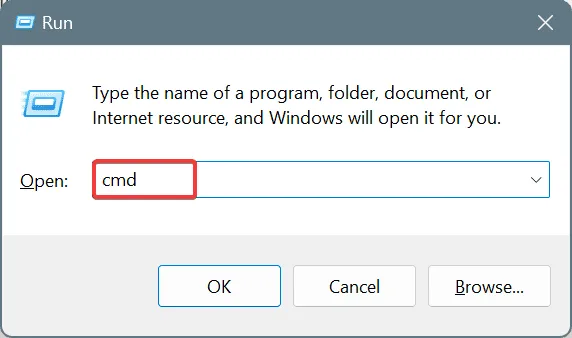
- Klicken Sie auf „Ja“, wenn Sie von der Benutzerkontensteuerung (UAC) dazu aufgefordert werden.
- Fügen Sie den folgenden Befehl ein, ersetzen Sie den CAB-Dateipfad durch den Pfad, den Sie gerade kopiert haben, und drücken Sie Enter:
dism /online /add-package /packagepath:"CAB File Path"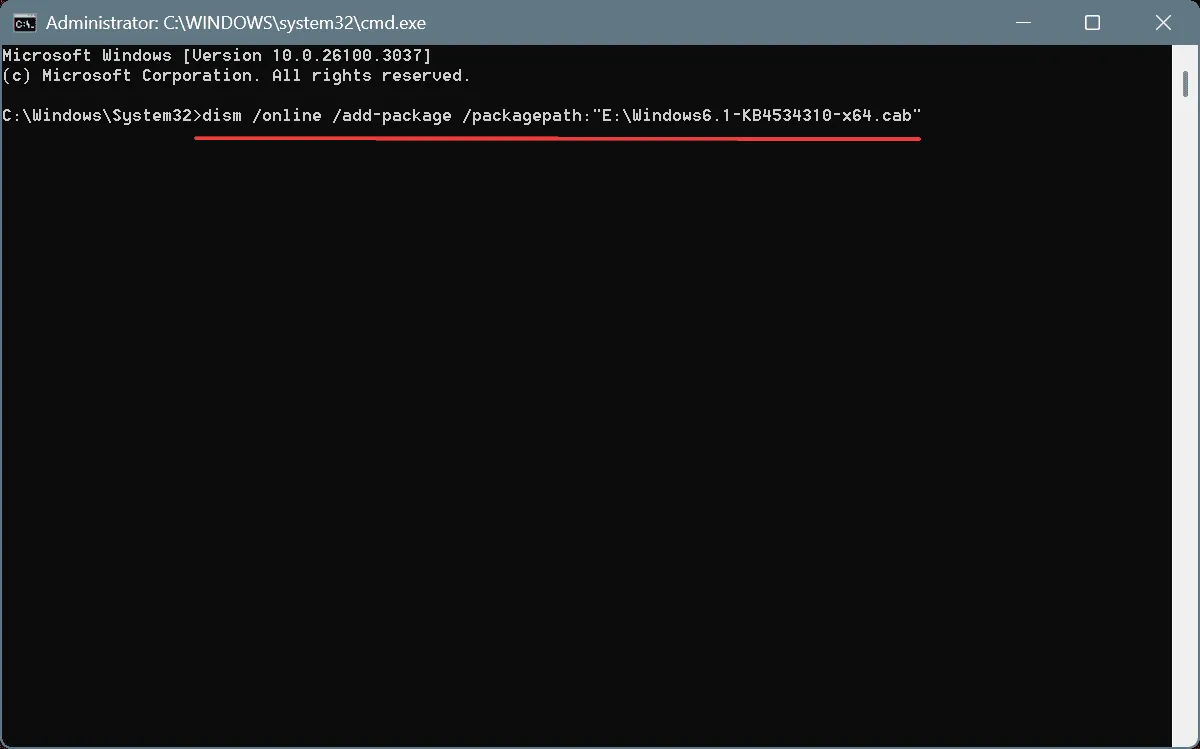
- Sobald der Befehl abgeschlossen ist, starten Sie Ihren Computer neu und prüfen Sie, ob Verbesserungen eingetreten sind.
Wenn die Installation des Updates KB4534310 fehlschlägt, kann dieser Workaround mit dem DISM-Befehl häufig helfen, die Installationsprobleme zu umgehen und den Fehler „Ihr Windows 7-System ist zu veraltet“ in Roblox effektiv zu beheben.
3. Upgrade auf eine neuere Windows-Version
Wenn die vorherigen Lösungen das Problem nicht beheben, ziehen Sie ein Upgrade auf eine neuere Windows-Version wie Windows 10 oder Windows 11 in Betracht. Roblox funktioniert nachweislich reibungslos auf 64-Bit-Versionen von Windows 10 und Windows 11, wie auf der offiziellen Roblox-Supportseite angegeben.
Vorausgesetzt, Ihre Hardware erfüllt die Spezifikationen, ist die Umstellung auf Windows 11 ideal. Für die meisten Benutzer ist Windows 10 jedoch möglicherweise die praktikablere Option, sodass Upgrades auf Windows 11 für zukünftige Systeme reserviert sind!
Die Einstellung des Roblox-Supports für Windows 7 war zu erwarten, da Microsoft den Support im Januar 2020 offiziell eingestellt hat. Während die oben genannten Schritte den Roblox-Fehler vorerst beheben können, können später zusätzliche Probleme auftreten, wenn Ihr Betriebssystem veraltet ist.
Wenn Sie Fragen haben oder die Lösungen mitteilen möchten, die funktioniert haben, können Sie unten gerne einen Kommentar hinterlassen!
Häufig gestellte Fragen
1. Was ist das Update KB4534310?
Das Update KB4534310 ist ein wichtiges Sicherheitsupdate von Microsoft, das Kompatibilitätsprobleme mit neueren Anwendungen, einschließlich Roblox, auf Windows 7-Systemen behebt.
2. Wie überprüfe ich meine Windows-Systemarchitektur?
Sie können Ihre Systemarchitektur ermitteln, indem Sie mit der rechten Maustaste auf „Computer“ oder „Dieser PC“ klicken, „Eigenschaften“ auswählen und unter „Systemtyp“ nach der 32-Bit- oder der 64-Bit-Version suchen.
3. Ich habe die Schritte befolgt, erhalte aber immer noch die Fehlermeldung „Veraltetes System“.Was soll ich tun?
Wenn der Fehler weiterhin besteht, sollten Sie ein Upgrade auf Windows 10 oder Windows 11 in Betracht ziehen, da diese von Roblox vollständig unterstützt werden. Alternativ können Sie die erforderlichen Updates überprüfen, um sicherzustellen, dass sie installiert sind, bevor Sie versuchen, KB4534310 erneut zu installieren.
Schreibe einen Kommentar